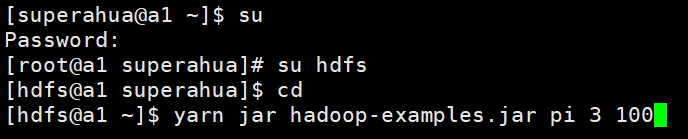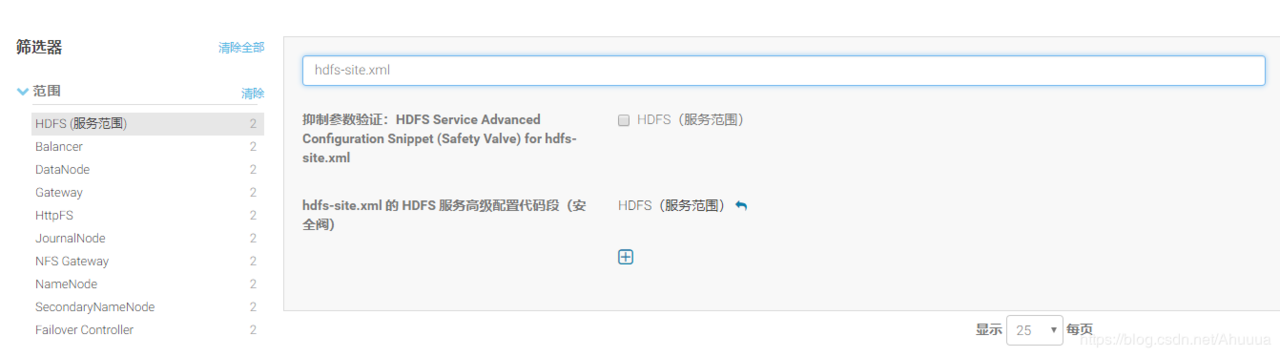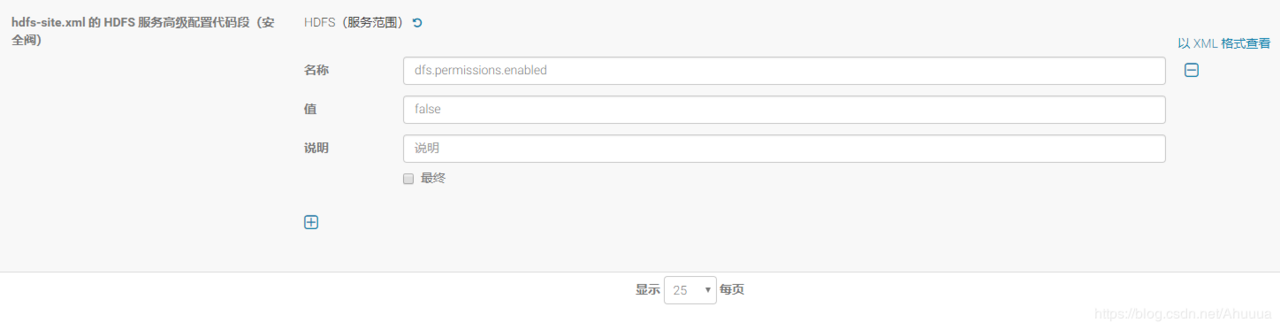所有节点,环境依赖安装:
yum -y install vim
yum list installed vim*
yum install -y lrzsz
yum search ifconfig
yum -y install net-tools.x86_64
yum install wget -y
yum install gcc -y
yum install unzip -y
yum install lsof
yum install -y perl
yum install -y bind-utils psmisc libxslt cyrus-sasl-plain cyrus-sasl-gssapi fuse portmap fuse-libs httpd mod_ssl openssl-devel python-psycopg2 MySQL-python /lib/lsb/init-functions libpq.so.5
修改网络和主机名
cdh6-master
[root@cdh6-master ~]# hostnamectl set-hostname cdh6-master
[root@cdh6-master ~]# vi /etc/sysconfig/network-scripts/ifcfg-ens33
TYPE=Ethernet
PROXY_METHOD=none
BROWSER_ONLY=no
BOOTPROTO=static
DEFROUTE=yes
IPV4_FAILURE_FATAL=no
IPV6INIT=yes
IPV6_AUTOCONF=yes
IPV6_DEFROUTE=yes
IPV6_FAILURE_FATAL=no
IPV6_ADDR_GEN_MODE=stable-privacy
NAME=ens33
UUID=bdf6fb11-50f4-403a-8ba6-b9dca61a591e
DEVICE=ens33
ONBOOT=yes
IPADDR=192.168.200.125
NETMASK=255.255.255.0
GATEWAY=192.168.200.2
DNS1=8.8.8.8
cdh6-slave1
[root@cdh6-slave1 ~]# hostnamectl set-hostname cdh6-slave1
[root@cdh6-slave1 ~]# vi /etc/sysconfig/network-scripts/ifcfg-ens33
TYPE=Ethernet
PROXY_METHOD=none
BROWSER_ONLY=no
BOOTPROTO=static
DEFROUTE=yes
IPV4_FAILURE_FATAL=no
IPV6INIT=yes
IPV6_AUTOCONF=yes
IPV6_DEFROUTE=yes
IPV6_FAILURE_FATAL=no
IPV6_ADDR_GEN_MODE=stable-privacy
NAME=ens33
UUID=e2b4e53e-5a4d-4b20-b6ff-39a67539214a
DEVICE=ens33
ONBOOT=yes
IPADDR=192.168.200.126
NETMASK=255.255.255.0
GATEWAY=192.168.200.2
DNS1=8.8.8.8
cdh6-slave2
[root@cdh6-slave2 ~]# hostnamectl set-hostname cdh6-slave2
[root@cdh6-slave2 ~]# vi /etc/sysconfig/network-scripts/ifcfg-ens33
TYPE=Ethernet
PROXY_METHOD=none
BROWSER_ONLY=no
BOOTPROTO=static
DEFROUTE=yes
IPV4_FAILURE_FATAL=no
IPV6INIT=yes
IPV6_AUTOCONF=yes
IPV6_DEFROUTE=yes
IPV6_FAILURE_FATAL=no
IPV6_ADDR_GEN_MODE=stable-privacy
NAME=ens33
UUID=a15136a1-c83b-4750-9ff3-2ca779e39818
DEVICE=ens33
ONBOOT=yes
IPADDR=192.168.200.127
NETMASK=255.255.255.0
GATEWAY=192.168.200.2
DNS1=8.8.8.8
关闭防火墙和SELinux
vi /etc/hosts:
192.168.200.125 cdh6-master
192.168.200.126 cdh6-slave1
192.168.200.127 cdh6-slave2
# 关闭防火墙
systemctl stop firewalld
# 禁止防火墙开机自启
systemctl disable firewalld
# 临时生效
setenforce 0
# 永久生效
修改 /etc/selinux/config 下的 SELINUX=disabled
SSH免密登陆
在cdh6-master节点(只需要主节点能免密登陆其它节点以及自己就可以了):
# 输入之后一直回车
ssh-keygen
# 赋值秘钥到其它节点包括自己
ssh-copy-id cdh6-master
ssh-copy-id cdh6-slave1
ssh-copy-id cdh6-slave2
注意事项:如果出现 ssh-copy-id: command not found 需要执行该命令(yum -y install openssh-clients)
集群时间同步
修改时区(改为中国标准时区)ln -sf /usr/share/zoneinfo/Asia/Shanghai /etc/localtime
安装ntp yum -y install ntp ntp
主机配置 vim /etc/ntp.conf
master节点
driftfile /var/lib/ntp/drift
restrict default nomodify notrap nopeer noquery
restrict 10.1.32.246 nomodify notrap nopeer noquery #本机ip
restrict 127.0.0.1
restrict ::1
restrict 10.1.32.0 mask 255.255.255.0 nomodify notrap
server 127.127.1.0
fudge 127.127.1.0 stratum 10
includefile /etc/ntp/crypto/pw
keys /etc/ntp/keys
disable monitor
node节点
driftfile /var/lib/ntp/drift
restrict default nomodify notrap nopeer noquery
restrict 10.1.32.247 nomodify notrap nopeer noquery #本机ip
restrict 127.0.0.1
restrict ::1
server 10.1.32.246 #master ip地址
Fudge 10.1.32.246 stratum 10
includefile /etc/ntp/crypto/pw
keys /etc/ntp/keys
disable monitor
重新启动 ntp 服务:service ntpd restart
设置开机自启:systemctl enable ntpd.service
查看与时间同步服务器的时间偏差:ntpdc -c loopinfo
查看当前同步的时间服务器:ntpq -p
查看状态:ntpstat
安装repo、GPG key、jdk
所有节点。
# 安装repo,如果没有wget就yum install -y wget
wget https://archive.cloudera.com/cm6/6.3.0/redhat7/yum/cloudera-manager.repo -P /etc/yum.repos.d/
# 导入GPG key
rpm --import https://archive.cloudera.com/cm6/6.3.0/redhat7/yum/RPM-GPG-KEY-cloudera
# 安装jdk
yum install -y oracle-j2sdk1.8
# 配置java环境变量
vi /etc/profile
# 最后面加上
export JAVA_HOME=/usr/java/jdk1.8.0_141-cloudera
export PATH=$PATH:$JAVA_HOME/bin
# 生效环境变量
source /etc/profile
在cdh6-slave1安装MySQL
cdh-slave1节点。
wget http://repo.mysql.com/mysql-community-release-el7-5.noarch.rpm
rpm -ivh mysql-community-release-el7-5.noarch.rpm
yum update
yum install -y mysql-server
systemctl start mysqld
systemctl enable mysqld
###初始化Mysql
/usr/bin/mysql_secure_installation
回车
[...]
Enter current password for root (enter for none):
OK, successfully used password, moving on...
[...]
Set root password? [Y/n] Y
New password:
Re-enter new password:
Remove anonymous users? [Y/n] Y
[...]
Disallow root login remotely? [Y/n] N
[...]
Remove test database and access to it [Y/n] Y
[...]
Reload privilege tables now? [Y/n] Y
All done!
安装MySQL JDBC Driver
所有节点。
wget https://dev.mysql.com/get/Downloads/Connector-J/mysql-connector-java-5.1.46.tar.gz
tar -zxvf mysql-connector-java-5.1.46.tar.gz
mkdir -p /usr/share/java/
cd mysql-connector-java-5.1.46
cp mysql-connector-java-5.1.46-bin.jar /usr/share/java/mysql-connector-java.jar
注意:
一定要将mysql-connector-java-5.1.46-bin.jar改名为mysql-connector-java.jar,不然初始化cm的时候无法识别。
创建数据库
在安装MySQL数据库的
cdh6-slave1节点。
需要建的库有scm、amon、rman、hue、metastore、sentry、nav、navms、oozie
CREATE DATABASE scm DEFAULT CHARACTER SET utf8 DEFAULT COLLATE utf8_general_ci;
CREATE DATABASE amon DEFAULT CHARACTER SET utf8 DEFAULT COLLATE utf8_general_ci;
CREATE DATABASE rman DEFAULT CHARACTER SET utf8 DEFAULT COLLATE utf8_general_ci;
CREATE DATABASE hue DEFAULT CHARACTER SET utf8 DEFAULT COLLATE utf8_general_ci;
CREATE DATABASE metastore DEFAULT CHARACTER SET utf8 DEFAULT COLLATE utf8_general_ci;
CREATE DATABASE sentry DEFAULT CHARACTER SET utf8 DEFAULT COLLATE utf8_general_ci;
CREATE DATABASE nav DEFAULT CHARACTER SET utf8 DEFAULT COLLATE utf8_general_ci;
CREATE DATABASE navms DEFAULT CHARACTER SET utf8 DEFAULT COLLATE utf8_general_ci;
CREATE DATABASE oozie DEFAULT CHARACTER SET utf8 DEFAULT COLLATE utf8_general_ci;
CREATE DATABASE hive DEFAULT CHARACTER SET utf8 DEFAULT COLLATE utf8_general_ci;
开放远程权限:
mysql> use mysql;
mysql> grant all privileges on *.* to 'root'@'%' identified by '123456' with grant option;
mysql> grant all privileges on *.* to 'scm'@'master.cdh6' identified by '123456' with grant option;
mysql> flush privileges;
离线安装cdh
下载安装包
CM
- cloudera-manager-agent-6.3.0-1281944.el7.x86_64.rpm
- cloudera-manager-daemons-6.3.0-1281944.el7.x86_64.rpm
- cloudera-manager-server-6.3.0-1281944.el7.x86_64.rpm
CDH
注意:
CDH-6.3.0-1.cdh6.3.0.p0.1279813-el7.parcel.sha256重命名为CDH-6.3.0-1.cdh6.3.0.p0.1279813-el7.parcel.sha,这点必须注意否则,系统会重新下载。
然后,CDH-6.3.0-1.cdh6.3.0.p0.1279813-el7.parcel.sha中的秘钥修改为对应版本的秘钥。
我选的这个版本的秘钥:archive.cloudera.com/…。
上传到安装包 将服务安装包上传到每台机器目录/opt/cloudera-manager下,没有的创建 #
mkdir /opt/cloudera-manager
解压CM安装包
环境依赖安装:
yum -y install vim
yum list installed vim*
yum install -y lrzsz
yum search ifconfig
yum -y install net-tools.x86_64
yum install wget -y
yum install gcc -y
yum install unzip -y
yum install lsof
yum install -y perl
yum install -y bind-utils psmisc libxslt cyrus-sasl-plain cyrus-sasl-gssapi fuse portmap fuse-libs httpd mod_ssl openssl-devel python-psycopg2 MySQL-python /lib/lsb/init-functions libpq.so.5
所有节点:
rpm -ivh cloudera-manager-daemons-6.3.0-1281944.el7.x86_64.rpm
rpm -ivh cloudera-manager-agent-6.3.0-1281944.el7.x86_64.rpm
仅仅在master节点:
rpm -ivh cloudera-manager-server-6.3.0-1281944.el7.x86_64.rpm
初始化数据库
我这里MySQL安装在
cdh6-slave1节点,cm-server安装在cdh6-master节点。
/opt/cloudera/cm/schema/scm_prepare_database.sh mysql -h cdh6-slave1 --scm-host cdh6-master scm scm
注意事项,如果MySQL和cm-server在一台服务器上:
/opt/cloudera/cm/schema/scm_prepare_database.sh mysql scm scm
修改所有节点的CM主机指向
vi /etc/cloudera-scm-agent/config.ini
# 将server_host修改为CM-Server所在的主机名
server_host=cdh6-master
启动cdh6-master节点的cloudera-scm-server:
systemctl start cloudera-scm-server
等待server启动完毕之后,再启动所有节点的cloudera-scm-agent:
systemctl start cloudera-scm-agent
安装大数据组件
可能会遇到的问题
虚拟内存设置
Cloudera 建议将 /proc/sys/vm/swappiness 设置为 0。当前设置为 60。使用 sysctl 命令在运行时更改该设置并编辑 /etc/sysctl.conf 以在重启后保存该设置。您可以继续进行安装,但可能会遇到问题,Cloudera Manager 报告您的主机由于交换运行状况不佳。以下主机受到影响:
临时解决
通过echo 0 > /proc/sys/vm/swappiness即可解决。
永久解决
sysctl -w vm.swappiness=0
echo vm.swappiness = 0 >> /etc/sysctl.conf
大内存设置
大内存页禁用
echo never>/sys/kernel/mm/transparent_hugepage/defrag
echo never>/sys/kernel/mm/transparent_hugepage/enabled
升级软件依赖版本
Starting with CDH 6, PostgreSQL-backed Hue requires the Psycopg2 version to be at least 2.5.4, see the documentation for more information. This warning can be ignored if hosts will not run CDH 6, or will not run Hue with PostgreSQL. The following hosts have an incompatible Psycopg2 version of '2.5.1'
解决方法:可以忽略。
yum install python-pip
pip install --upgrade psycopg2
安装Parcel提示主机运行状况不良
解决方法
删除agent目录下面的cm_guid文件,并重启失败节点的agent服务恢复。
find / -name cm_guid
/var/lib/cloudera-scm-agent/cm_guid
删除它/var/lib/cloudera-scm-agent/cm_guid
###重启agent
systemctl cloudera-scm-agent restart
CDH安装hdfs后Permission denied: user=root, access=WRITE, inode=”/”:hdfs:supergroup:drwxr-xr-x 的解决方法
方法一、
使用指定的用户去执行
sudo -u hdfs hadoop fs -mkdir /newFile
sudo -u hdfs yarn jar hadoop-examples.jar pi 3 100
方法二、进入root用户,再su hdfs 进入hdfs用户去执行
方法三、在hdfs-site.xml中添加设置
这种方法可让所有用户访问hdfs了,不用进入hdfs用户再执行命令
下面是默认的配置
CDH中没有这个配置需要自己加进去,步骤如下:
1、找到hdfs-site.xml 的 HDFS 服务高级配置代码段(安全阀)
2、添加这个,保存更改,重启hdfs
dfs.permissions.enabled 的值设置为false
配置hive on spark,添加2个jar到spark
ln -s /opt/cloudera/parcels/CDH/lib/hive/lib/hive-hbase-handler-2.1.1-cdh6.3.2.jar /opt/cloudera/parcels/CDH/lib/spark/jars/hive-hbase-handler-2.1.1-cdh6.3.2.jar
ln -s /opt/cloudera/parcels/CDH/lib/hive/lib/hive-exec-2.1.1-cdh6.3.2.jar /opt/cloudera/parcels/CDH/lib/spark/jars/hive-exec-2.1.1-cdh6.3.2.jar
在YARN中,资源管理由ResourceManager和NodeManager共同完成,其中,ResourceManager中的调度器负责资源的分配,而NodeManager则负责资源的供给和隔离。ResourceManager将某个NodeManager上资源分配给任务(这就是所谓的“资源调度”)后,NodeManager需按照要求为任务提供相应的资源,甚至保证这些资源应具有独占性,为任务运行提供基础的保证,这就是所谓的资源隔离。YARN允许用户配置每个节点上可用的物理内存资源,注意,这里是“可用的”,因为一个节点上的内存会被若干个服务共享,比如一部分给YARN,一部分给HDFS,一部分给HBase等,YARN配置的只是自己可以使用的,配置参数如下:
(1)yarn.nodemanager.resource.memory-mb
表示该节点上YARN可使用的物理内存总量,默认是8192(MB),注意,如果你的节点内存资源不够8GB,则需要调减小这个值,而YARN不会智能的探测节点的物理内存总量。
(2)yarn.nodemanager.vmem-pmem-ratio
任务每使用1MB物理内存,最多可使用虚拟内存量,默认是2.1。
(3) yarn.nodemanager.pmem-check-enabled
是否启动一个线程检查每个任务正使用的物理内存量,如果任务超出分配值,则直接将其杀掉,默认是true。
(4) yarn.nodemanager.vmem-check-enabled
是否启动一个线程检查每个任务正使用的虚拟内存量,如果任务超出分配值,则直接将其杀掉,默认是true。
(5)yarn.scheduler.minimum-allocation-mb
单个任务可申请的最少物理内存量,默认是1024(MB),如果一个任务申请的物理内存量少于该值,则该对应的值改为这个数。
(6)yarn.scheduler.maximum-allocation-mb
单个任务可申请的最多物理内存量,默认是8192(MB)。
默认情况下,YARN采用了线程监控的方法判断任务是否超量使用内存,一旦发现超量,则直接将其杀死。由于Cgroups对内存的控制缺乏灵活性(即任务任何时刻不能超过内存上限,如果超过,则直接将其杀死或者报OOM),而Java进程在创建瞬间内存将翻倍,之后骤降到正常值,这种情况下,采用线程监控的方式更加灵活(当发现进程树内存瞬间翻倍超过设定值时,可认为是正常现象,不会将任务杀死),因此YARN未提供Cgroups内存隔离机制。